1:nginx windows 版本官网下载链接,选择稳定版本的下载
(1):找到php.ini-development 备份一下,然后重命名为php.ini
(2): 记事本打开php.ini 在最后添加下面四行内容,前面不带风号
(5)测试在你的网站根目录下(F:wnmpwww) 创建一个index.php文件,里面编写。浏览器打开listen端口号就可以 localhost:81 OK
(1) mysql压缩包解压后,在 MySQL 根目录下新建 data 文件夹和 my.ini 配置文件,其中 my.ini
(2); 使用管理员身份进入 cmd ,进入 MySQL 安装目录下的 bin 目录,依次输入以下命令:
三:RunHiddenConsole 批处理命令自动启动,停止
1:nginx windows 版本官网下载链接,选择稳定版本的下载
(1):找到php.ini-development 备份一下,然后重命名为php.ini
(2): 记事本打开php.ini 在最后添加下面四行内容,前面不带风号
(5)测试在你的网站根目录下(F:wnmpwww) 创建一个index.php文件,里面编写。浏览器打开listen端口号就可以 localhost:81 OK
(1) mysql压缩包解压后,在 MySQL 根目录下新建 data 文件夹和 my.ini 配置文件,其中 my.ini
(2); 使用管理员身份进入 cmd ,进入 MySQL 安装目录下的 bin 目录,依次输入以下命令:
三:RunHiddenConsole 批处理命令自动启动,停止
一:下载nginx ,php,mysql 安装包
1:nginx windows 版本官网下载链接,选择稳定版本的下载
nginx: download![]() http://nginx.org/en/download.html
http://nginx.org/en/download.html
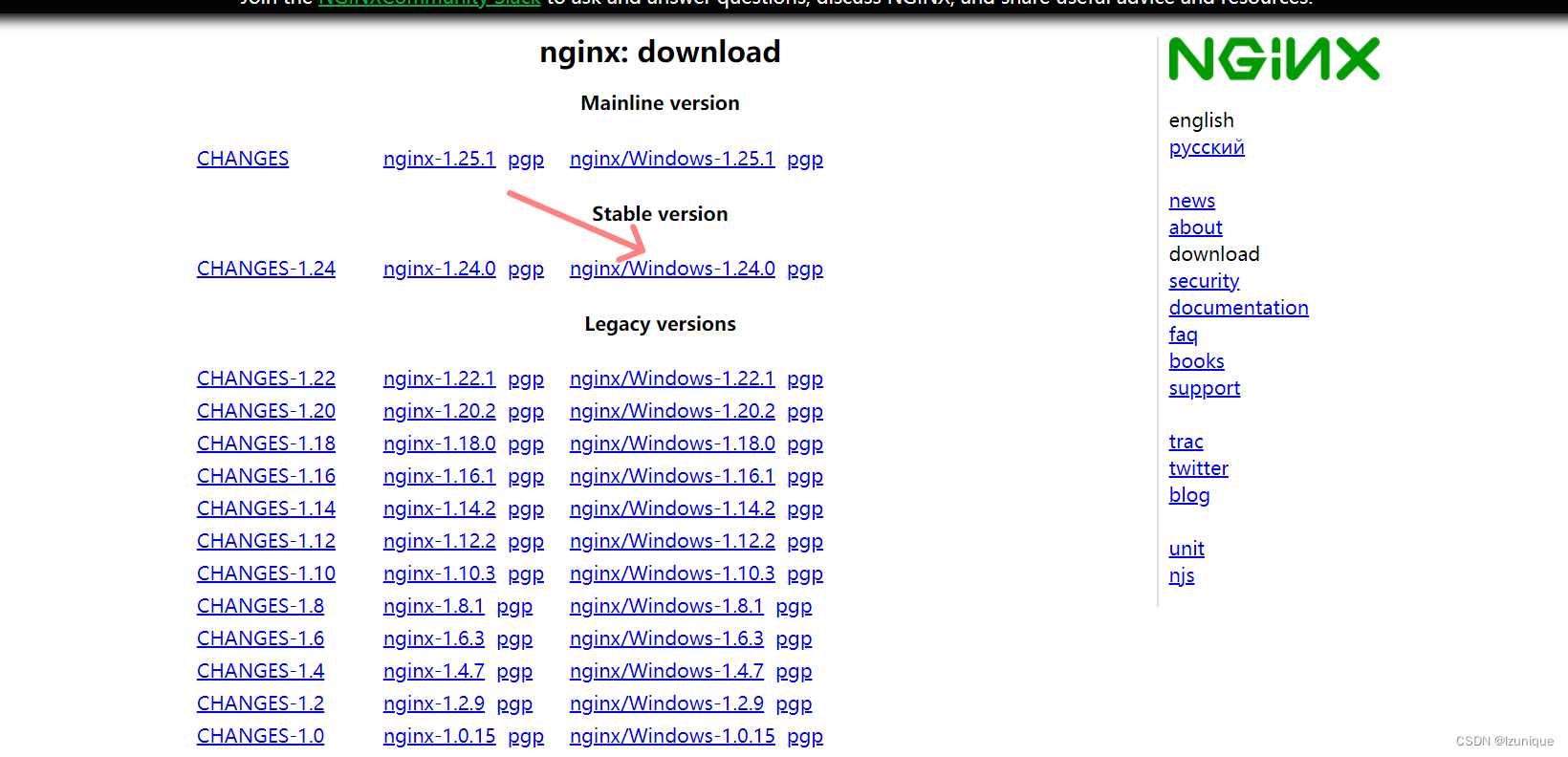
2:php 官网的下载链接。
对于windows 的单线程而言,可以直接选择nts版本的单线程,提高效率PHP: Downloadshttps://www.php.net/downloads
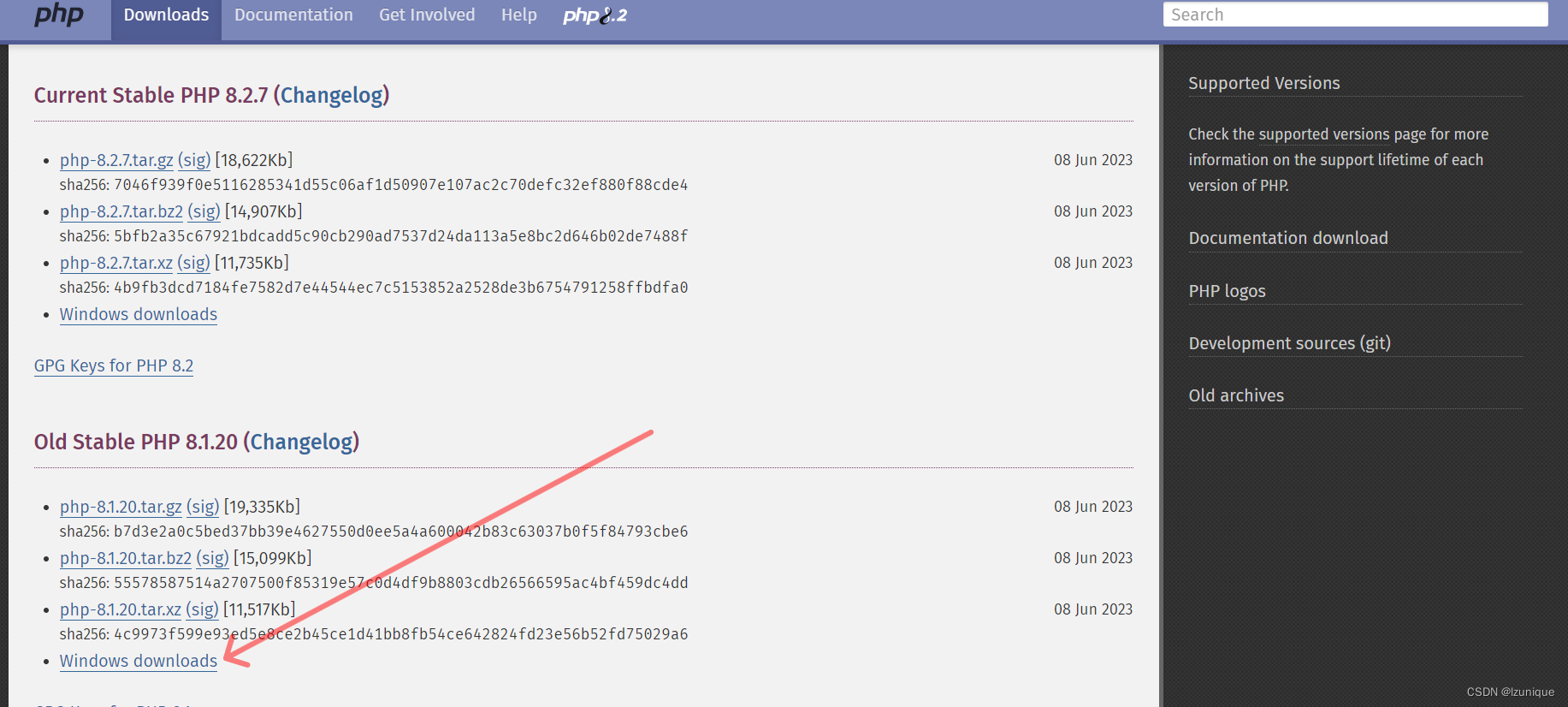
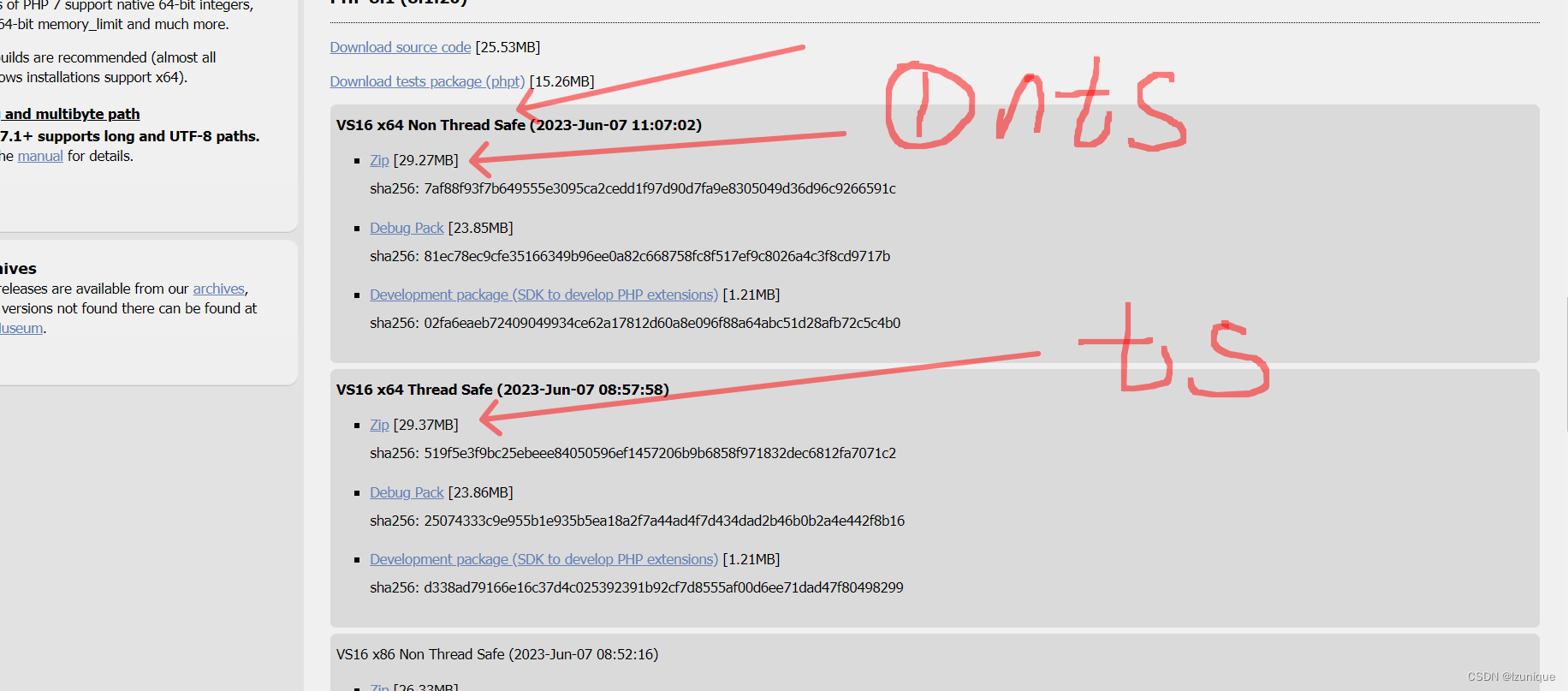
3: mysql, mariadb 下载
MySQL :: MySQL Community Downloadshttps://dev.mysql.com/downloads/Download MariaDB Server – MariaDB.org
 https://mariadb.org/download/?t=mariadb&p=mariadb&r=11.0.2&os=windows&cpu=x86_64&pkg=msi&m=neusoft
https://mariadb.org/download/?t=mariadb&p=mariadb&r=11.0.2&os=windows&cpu=x86_64&pkg=msi&m=neusoft
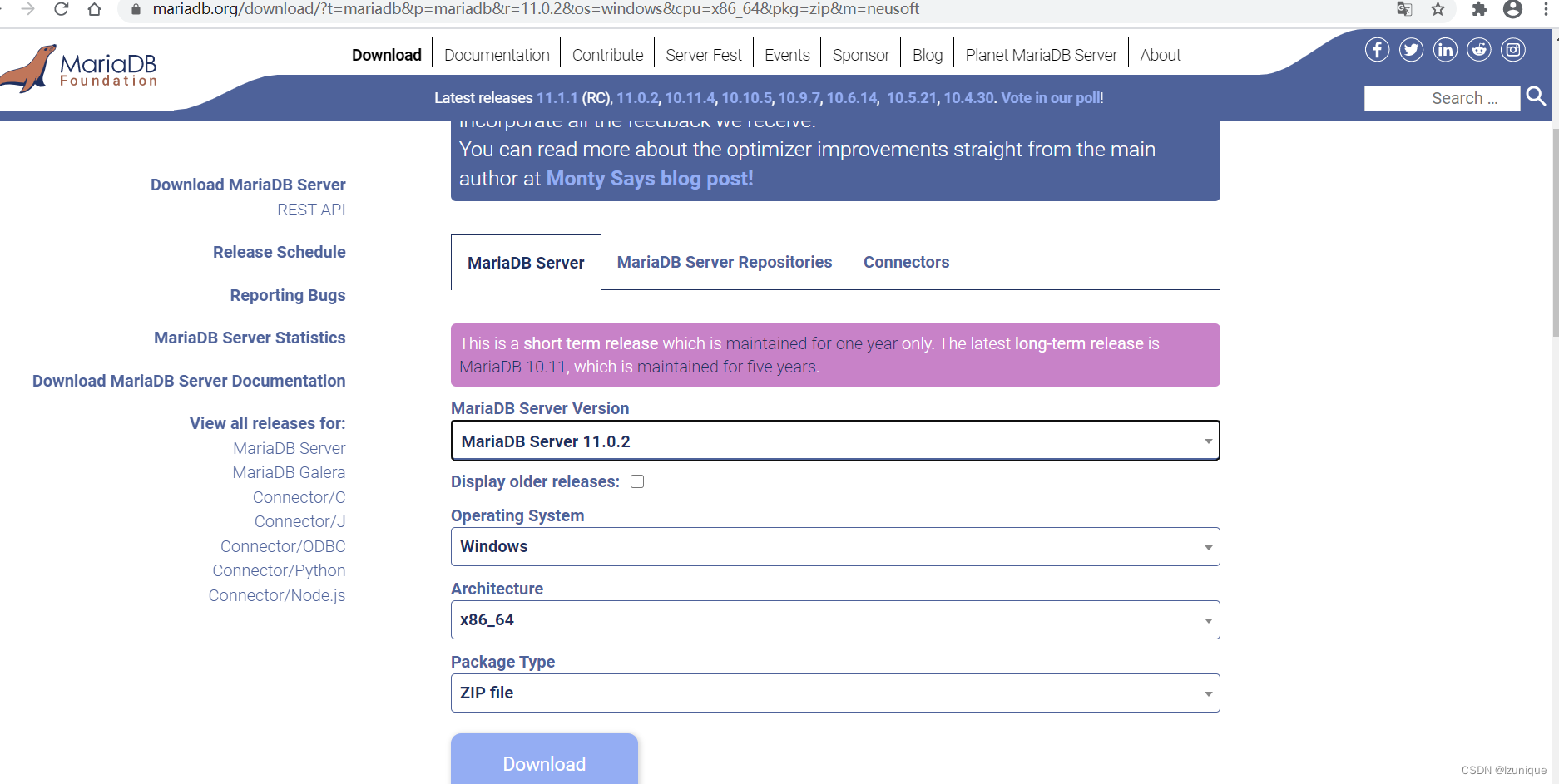
4:phpMyAdmin下载
phpMyAdmin4.8.5(phpMyAdmin – Downloadshttps://www.phpmyadmin.net/downloads/,选择all –languagesphpMyAdmin-4.8.5-all–languages.zip
![]() https://files.phpmyadmin.net/phpMyAdmin/4.8.5/phpMyAdmin-4.8.5-all–languages.zip)
https://files.phpmyadmin.net/phpMyAdmin/4.8.5/phpMyAdmin-4.8.5-all–languages.zip)
二:安装和配置
前言:在F盘下新建文件夹wnmp,也可以是其它盘符,这个可以自定义的,后续都保持一致即可
在wnmp中新建 nginx, php, mysql, www 四个子文件夹,其中www将来作为网站根目录
1: 安装nginx
将Nginx安装包解压到nginx 文件夹下,双击 nginx.exe 屏幕一闪而过,表明Nginx已启动
打开浏览器,地址栏输入 localhost 回车就出现了,welcome如下图页面, 表示Nginx安装成功了
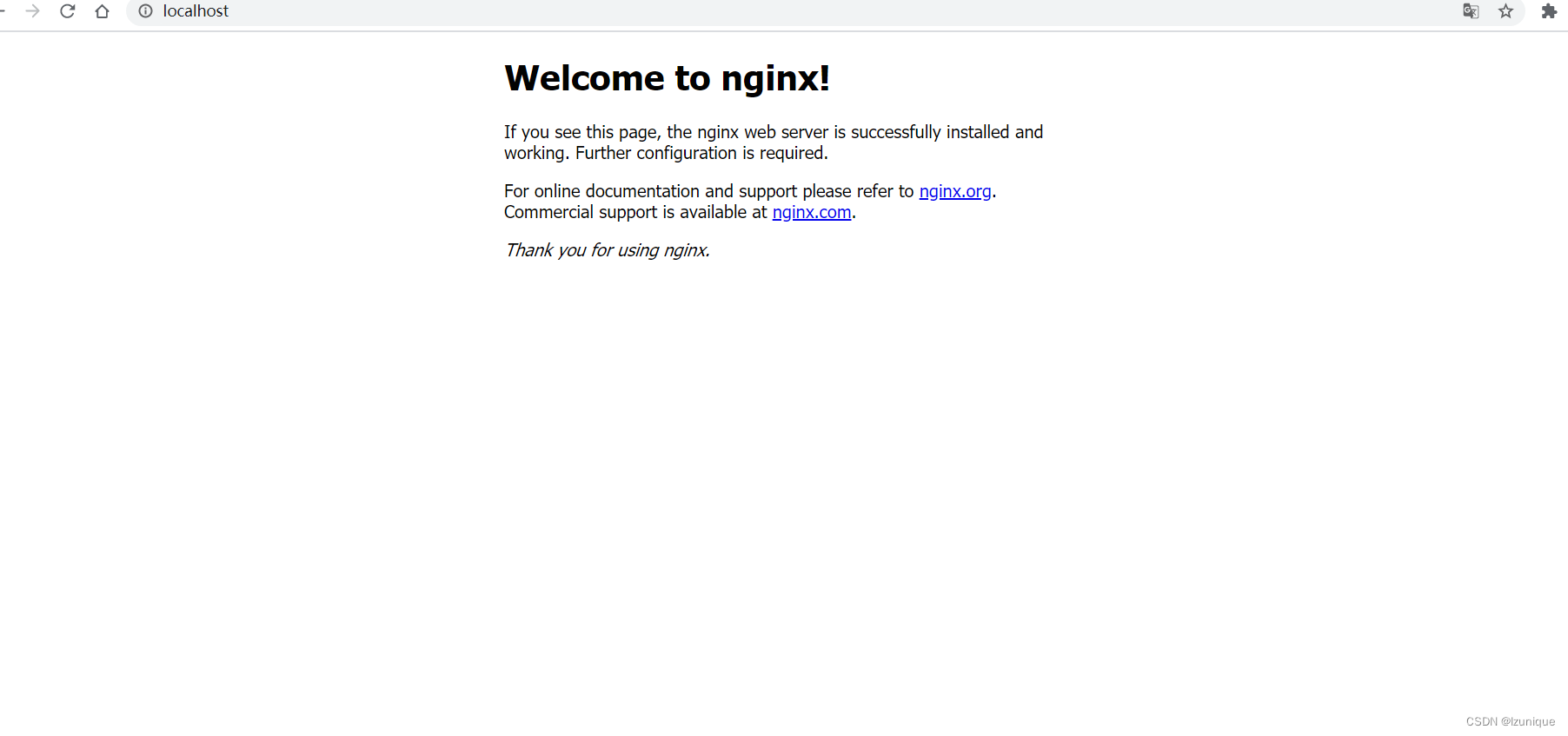
一般如果没有其它端口占用80端口是不会冲突的,冲突的话更改端口号即可
2:安装php
(1):找到php.ini–development 备份一下,然后重命名为php.ini
(2): 记事本打开php.ini 在最后添加下面四行内容,前面不带风号
# 设置时区
date.timezone=Asia/Shanghai
extension_dir="F:wnmpphpext"
cgi.fix_pathinfo=1
extension=mysqli
extension=pdo_mysql
extension=curl(3):打开配置Nginx
打开nginx文件夹,conf文件夹里面的nginx.conf配置文件(提前备份下)
server {
listen 81; //端口号(默认80,因已存在一个集成环境造成冲突,改成81),根据自己需要修改
server_name test.com; //喜欢什么写什么(记得在host文件上加上该域名)
#charset koi8-r;
#access_log logs/host.access.log main;
location / {
root F:wnmpwww; //修改成自己网站根目录的绝对路径(自己喜欢)
index index.html index.htm;
}
#error_page 404 /404.html;
# redirect server error pages to the static page /50x.html
#
error_page 500 502 503 504 /50x.html;
location = /50x.html {
root html;
}
# proxy the PHP scripts to Apache listening on 127.0.0.1:80
#
#location ~ .php$ {
# proxy_pass http://127.0.0.1;
#}
# pass the PHP scripts to FastCGI server listening on 127.0.0.1:9000
# 把这几个前面的注释#符号删掉
location ~ .php$ { #网站根目录(跟上面那个一样)
root F:wnmpwww;
#php-cgi监听端口号(默认9000,根据实际情况自己修改)
fastcgi_pass 127.0.0.1:9000; fastcgi_index index.php;
#下面这里要改看清楚原本是/script$fastcgi_script_name,改成$document_root$fastcgi_script_name;
#$document_root其实就是上面的root,可以直接改成绝对路径E:/self/www$fastcgi_script_name这样子,你喜欢
fastcgi_param SCRIPT_FILENAME $document_root$fastcgi_script_name; include fastcgi_params; }(4)开启nginx和php-cgi
> 1:: 开启nginx:打开cmd命令提示符输入命令,start nginx。(自己配置全局变量)
或者进入到nginx目录下,输入命令 nginx.exe,开启nginx
F:wnmpphp /php-cgi.exe –b 127.0.0.1:9000 –c F:wnmpphp/php.ini
php-cgi.exe -b 127.0.0.1:9000 -c I:wnmpphpphp.ini就是php目录下的 php-cgi.exe和php-ini文件,加上绝对路径,端口号要跟nginx的对上!
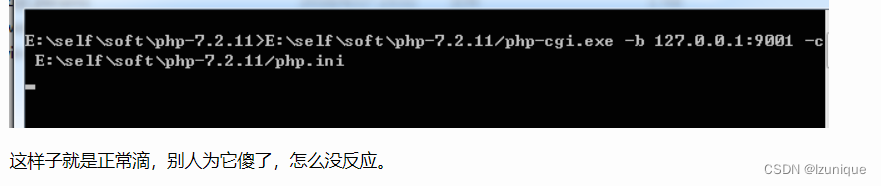
注意:修改nginx.conf 文件后Nginx必须重启或者reload
(5)测试在你的网站根目录下(F:wnmpwww) 创建一个index.php文件,里面编写。浏览器打开listen端口号就可以 localhost:81 OK
<?php
phpinfo();
?>
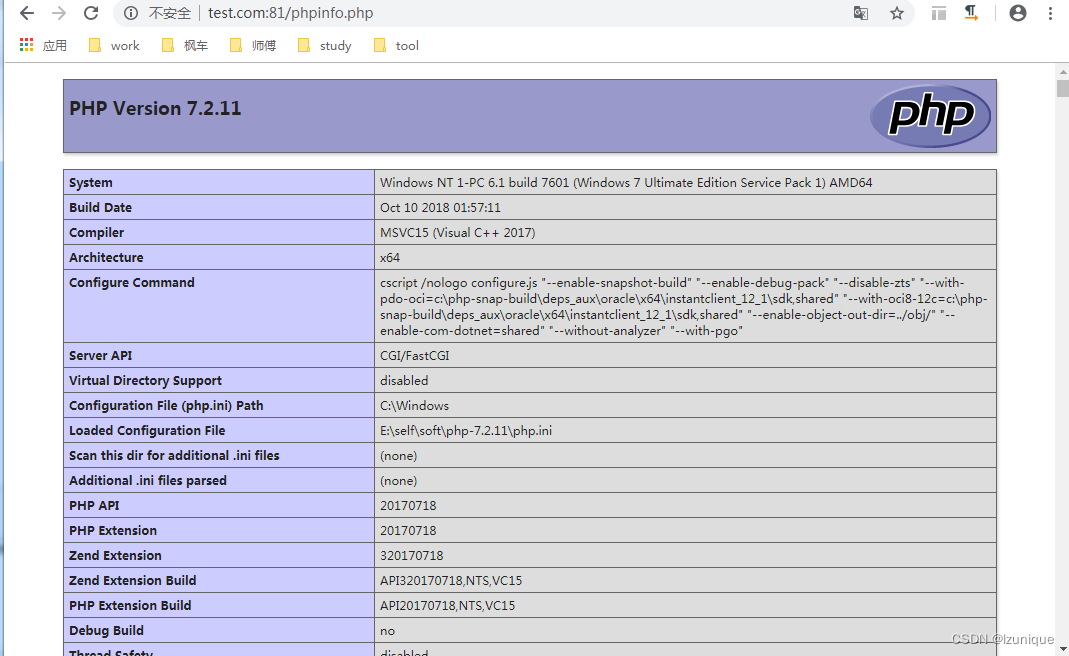
3.安装配置mysql
(1) mysql压缩包解压后,在 MySQL 根目录下新建 data 文件夹和 my.ini 配置文件,其中 my.ini
[mysql]
# 设置mysql客户端默认字符集
default-character-set=utf8
[mysqld]
#设置3306端口
port = 3306
# 设置mysql的安装目录
basedir=F:wnmpmysql
# 设置mysql数据库的数据的存放目录
datadir=F:wnmpmysqldata
# 允许最大连接数
max_connections=200
# 服务端使用的字符集默认为8比特编码的latin1字符集
character-set-server=utf8
# 创建新表时将使用的默认存储引擎
default-storage-engine=INNODB (2); 使用管理员身份进入 cmd ,进入 MySQL 安装目录下的 bin 目录,依次输入以下命令:
mysqld --initialize
mysqld --install其中,mysqld --initialize 进行初始化,在 data 目录下生成相关的文件;在初始化成功之后,使用 mysqld --install 命令进行安装
(3) 启动MySQL 以及修改初始密码
# 启动服务
net start mysql
# 登录后立即修改密码
# 打开 .err 文件,找到 A temporary password is generated for root@localhost: yourpassword
# 登录
mysql -hlocalhost -uroot -p123456
# 修改密码
set password for root@localhost = password('your password');
# 修改完成后退出MySQL
exit;三:RunHiddenConsole 批处理命令自动启动,停止
这个工具是用于隐藏运行服务的窗口,很好用。如果每次开机手工进命令提示行启动nginx、php服务,关掉命令提示符窗口后相应服务就终止了,比较麻烦。
@echo off
echo Starting mysql...
net start mysql
echo Starting nginx...
"D:/software/nginx-1.16.1/RunHiddenConsole.exe" "D:/software/nginx-1.16.1/nginx.exe" -p "D:/software/nginx-1.16.1"
echo Start nginx success
echo Starting PHP Server .......................
"D:/software/nginx-1.16.1/RunHiddenConsole.exe" "D:/software/php-73-nts/php-cgi.exe" -b 127.0.0.1:9000 -c "D:/software/php-73-nts/php.ini"
echo START PHP SERVER SUCCESS
pause
Exit
@echo off
echo Stopping nginx...
taskkill /fi "imagename eq nginx.exe" /f> nul
echo Stop nginx success
echo Stopping PHP FastCGI...
taskkill /fi "imagename eq php-cgi.exe" /f> nul
echo Stop php-cgi success
echo Stopping mysql...
net stop mysql
pause
exit
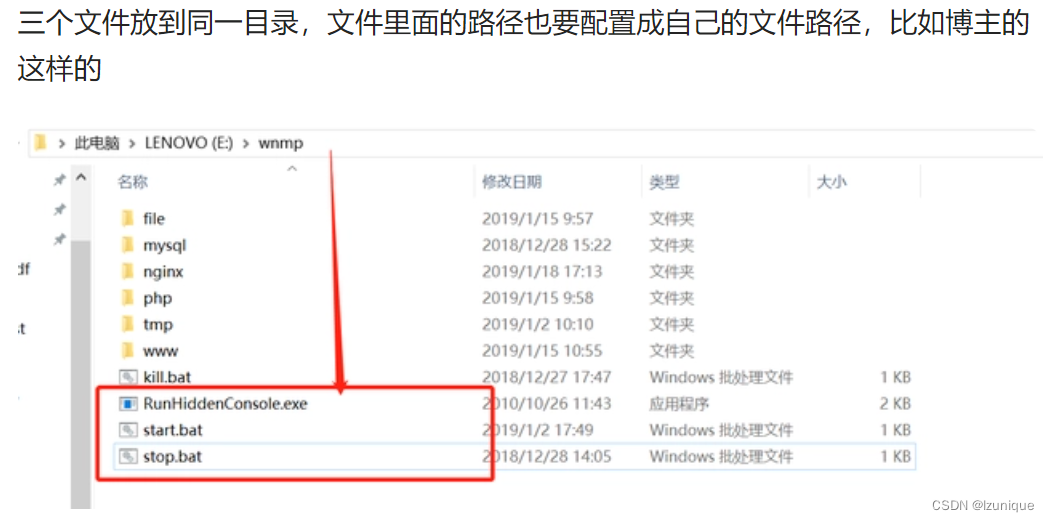
每次启动,停止Nginx,PHP,MySQL 只需要双击start.bat, stop.bat 批处理命令即可
如果发现,端口号对上了,但是浏览器访问php文件,只下载并没有解析.
四:安装phpmyadmin
打开phpMyAdmin—libraries下的config.default.php文件
phpmyadmin的访问网址
$cfg['PmaAbsoluteUri'] = 'localhost/phpMyAdmin';
服务器IP地址
$cfg['Servers'][$i]['host'] = 'localhost';
mysql端口,如果是默认3306,保留为空即可
$cfg['Servers'][$i]['port'] = '3306';
mysql用户名
$cfg['Servers'][$i]['user'] = 'root';
mysql密码
$cfg['Servers'][$i]['password'] = 'root用户密码';
四种模式可供选择,cookie,http,HTTP,config
config方式即输入phpmyadmin的访问网址即可直接进入,无需输入用户名和密码,是不安全的,不推荐使用。
当该项设置为cookie,http或HTTP时,登录phpmyadmin需要数据用户名和密码进行验证,,具体如下:
PHP安装模式为Apache,可以使用http和cookie;
PHP安装模式为CGI,可以使用cookie
$cfg['Servers'][$i]['auth_type'] = 'cookie';
如果认证方法设置为cookie,就需要设置短语密码,自己设置 ,但是不能留空,否则会在登录phpmyadmin时提示错误
$cfg['blowfish_secret'] = '自己设置密码';测试:打开浏览器访问 localhost/phpMyAdmin/index.php
出现以下页面,表示安装成功,配置都正确的话,出现缺少mysqli扩展,可以重启电脑,再进行测试
参考博主:
win10下部署安装NGINX PHP MySQL_加油往前冲的苏月月的博客-CSDN博客win10下部署安装NGINX PHP MySQL1. PHP1.1下载安装包下载地址:http://windows.php.net/download/(建议下载非线程安全的,可避免与nginx连接过程中出现错误)此处下载的是php7.3版本,将压缩包解压到D:software下,修改文件夹名称为php73;1.2配置将php.ini-prodution复制一份,重命名为php.ini查找 extension_dir,将;extension_dir = “ext”改为extension_dhttps://blog.csdn.net/m0_45142084/article/details/109189043?utm_medium=distribute.pc_relevant.none–task–blog-2~default~baidujs_utm_term~default-9-109189043-blog-130088437.235%5Ev38%5Epc_relevant_sort_base3&spm=1001.2101.3001.4242.6&utm_relevant_index=12
详解Windows搭建PHP+Nginx+MySQL环境、操作简单、少走弯路_扳手拧键盘的博客-CSDN博客第一步:先做准备工作,下载压缩包php-7.zip + mysql-5.7.zip + nginx-1.zip 文件官网下载,注意根据windows系统,选择32或者64位,下面是下载地址,找到download,选择版本,自行下载PHP官网:PHP For Windows: Binaries and sources ReleasesMYSQL官网:MySQL :: Begin Your DownloadNGINX官网:nginx: download第二步、逐一安装,先从MYSQ.https://blog.csdn.net/qq_35788161/article/details/124272161?ops_request_misc=%257B%2522request%255Fid%2522%253A%2522168721969416800222875530%2522%252C%2522scm%2522%253A%252220140713.130102334.pc%255Fall.%2522%257D&request_id=168721969416800222875530&biz_id=0&utm_medium=distribute.pc_search_result.none–task–blog-2~all~first_rank_ecpm_v1~rank_v31_ecpm-3-124272161-null–null.142%5Ev88%5Einsert_down1,239%5Ev2%5Einsert_chatgpt&utm_term=windows%20%E9%83%A8%E7%BD%B2nginx%20mysql&spm=1018.2226.3001.4187
https://www.cnblogs.com/wwjchina/p/9804576.html![]() https://www.cnblogs.com/wwjchina/p/9804576.html
https://www.cnblogs.com/wwjchina/p/9804576.html
百度安全验证https://baijiahao.baidu.com/s?id=1754615682876236591&wfr=spider&for=pc
Windows RunHiddenConsole 后台运行 nginx,php,redis_runhiddenconsole运行redis_神神的蜗牛的博客-CSDN博客今天才发现有这么个好东西,RunHiddenConsole 可以把任务放到后台执行,不用一直在前端开着一堆DOS窗口了。亲测在 WIN7 64位下可以正常运行启动代码新建个 start.bat 文件@echo offset PHP_FCGI_MAX_REQUESTS=1000echo Starting PHP FastCGI…C:RunHiddenConsoleRunHiddenConshttps://snail.blog.csdn.net/article/details/53613594
原文地址:https://blog.csdn.net/lzunique/article/details/131295659
本文来自互联网用户投稿,该文观点仅代表作者本人,不代表本站立场。本站仅提供信息存储空间服务,不拥有所有权,不承担相关法律责任。
如若转载,请注明出处:http://www.7code.cn/show_37048.html
如若内容造成侵权/违法违规/事实不符,请联系代码007邮箱:suwngjj01@126.com进行投诉反馈,一经查实,立即删除!






